Nginx环境下虚拟域名如何配置及测试验证
使用 nginx 虚拟域名配置,可以不用去购买域名,就可以通过特定的域名访问本地服务器。减少发布前不必要的开支。
配置步骤
1. 编辑 nginx.conf 配置文件
sudo vim /usr/local/nginx/nginx/conf/nginx.xonf
(1) 添加域名到文件名(方便日后管理)
这里添加的一下代码是在 nginx.conf 的 http 结点下添加便可。
但是需要注意的 vhost 文件夹的路径,这里的创建的 vhost 文件夹的路径是: /usr/local/nginx/nginx/conf/vhost ,但是 nginx.conf 在 /usr/local/nginx/conf/nginx.conf。需要注意路径设置。
include vhost/*.conf
(2) 保存退出
通过vim的 ":wq"命令保存退出。如果还处于编辑状态,需要先按下 esc 键,再输入命令。
2. 配置域名转发
(1)在安装目录下创建 vhost 文件夹
mkdir /usr/local/nginx/nginx/conf/vhost
(2)创建编辑域名转发配置文件
# www.huaiangg.com 为你想要自定义的域名,加上后缀 .vonf 便可 vim /usr/local/nginx/nginx/conf/vhost/www.huaiangg.com.conf
在 vim 编辑器下,把下面的代码复制进去便可
server {
listen 80;
autoindex on;
# 这是你想要设置域名
server_name www.huaiangg.com;
access_log /usr/local/nginx/logs/access.log combined;
index index.html index.htm index.jsp index.php;
#error_page 404 /404.html;
if ( $query_string ~* ".*[\;'\<\>].*" ){
return 404;
}
location / {
# 这里把反向代理设置成 tomcat 的访问路径
proxy_pass http://127.0.0.1:8080/;
add_header access-control-aloow-origin *;
}
}保存退出,通过vim的 ":wq"命令保存退出。如果还处于编辑状态,需要按下 esc 键,再输入命令。
3.设置 hosts 设置
linux 下的 hosts 在 /etc/hosts ,使用 vim 打开相应路径便可
vim /etc/hosts
配置相关域名
#centos # 反向代理 --> tomcat 地址 192.168.197.130 www.huaiangg.com # 图床 192.168.197.130 iamge.huaiangg.com # 前后端分离服务器 192.168.197.130 s.huaiangg.com
保存退出,通过vim的 ":wq"命令保存退出。如果还处于编辑状态,需要按下 esc 键,再输入命令。
4.启动(重启)验证
注意:${nginx} 代表安装在系统默认的安装路径,例如: /usr/local/nginx/
(1) 启动
${nginx}/sbin/nginx
(2) 重启
${nginx}/sbin/nginx -s reload
5. 访问验证
使用默认的端口验证,如果端口占用,就在 nginx.conf 中修改默认的访问端口。
或者
5. 测试
只需要在 linux 环境下,在浏览器输入设置好反向代理的地址就可以,例如: ,详细见下:
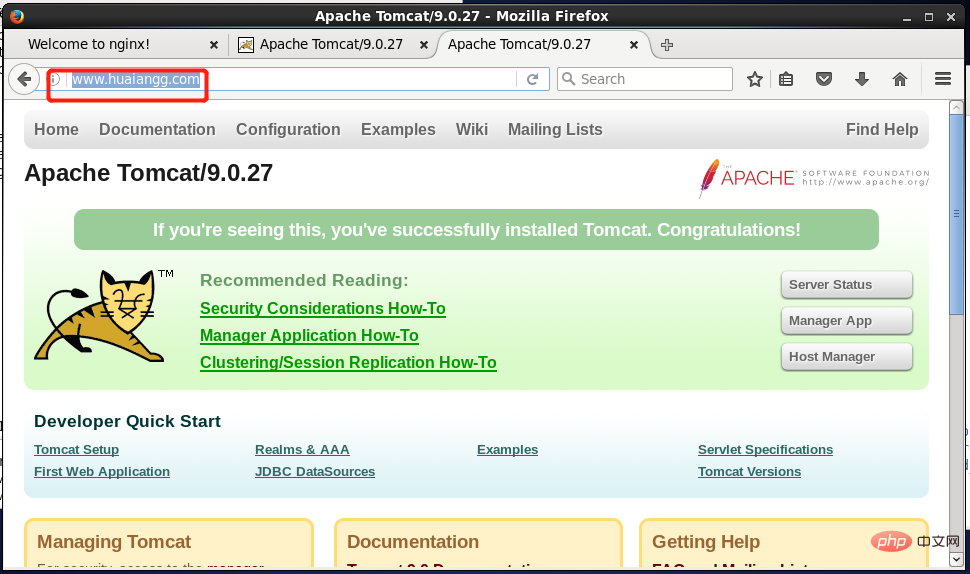
以上是Nginx环境下虚拟域名如何配置及测试验证的详细内容。更多信息请关注PHP中文网其他相关文章!

热AI工具

Undresser.AI Undress
人工智能驱动的应用程序,用于创建逼真的裸体照片

AI Clothes Remover
用于从照片中去除衣服的在线人工智能工具。

Undress AI Tool
免费脱衣服图片

Clothoff.io
AI脱衣机

AI Hentai Generator
免费生成ai无尽的。

热门文章

热工具

记事本++7.3.1
好用且免费的代码编辑器

SublimeText3汉化版
中文版,非常好用

禅工作室 13.0.1
功能强大的PHP集成开发环境

Dreamweaver CS6
视觉化网页开发工具

SublimeText3 Mac版
神级代码编辑软件(SublimeText3)

热门话题
 tomcat服务器怎么让外网访问
Apr 21, 2024 am 07:22 AM
tomcat服务器怎么让外网访问
Apr 21, 2024 am 07:22 AM
要让 Tomcat 服务器对外网访问,需要:修改 Tomcat 配置文件,允许外部连接。添加防火墙规则,允许访问 Tomcat 服务器端口。创建 DNS 记录,将域名指向 Tomcat 服务器公有 IP。可选:使用反向代理提升安全性和性能。可选:设置 HTTPS 以提高安全性。
 Welcome to nginx!怎么解决?
Apr 17, 2024 am 05:12 AM
Welcome to nginx!怎么解决?
Apr 17, 2024 am 05:12 AM
要解决 "Welcome to nginx!" 错误,需要检查虚拟主机配置,启用虚拟主机,重新加载 Nginx,如果无法找到虚拟主机配置文件,则创建默认页面并重新加载 Nginx,这样错误消息将消失,网站将正常显示。
 html文件怎么生成网址
Apr 21, 2024 pm 12:57 PM
html文件怎么生成网址
Apr 21, 2024 pm 12:57 PM
要将 HTML 文件转换为网址,需要使用网络服务器,包括以下步骤:获取网络服务器。设置网络服务器。上传 HTML 文件。创建域名。路由请求。
 nodejs项目怎么部署到服务器
Apr 21, 2024 am 04:40 AM
nodejs项目怎么部署到服务器
Apr 21, 2024 am 04:40 AM
Node.js 项目的服务器部署步骤:准备部署环境:获取服务器访问权限、安装 Node.js、设置 Git 存储库。构建应用程序:使用 npm run build 生成可部署代码和依赖项。上传代码到服务器:通过 Git 或文件传输协议。安装依赖项:SSH 登录服务器并使用 npm install 安装应用程序依赖项。启动应用程序:使用 node index.js 等命令启动应用程序,或使用 pm2 等进程管理器。配置反向代理(可选):使用 Nginx 或 Apache 等反向代理路由流量到应用程
 nodejs可以外网访问么
Apr 21, 2024 am 04:43 AM
nodejs可以外网访问么
Apr 21, 2024 am 04:43 AM
是的,Node.js 可以外网访问。您可以使用以下方法:使用 Cloud Functions 部署函数并公开访问。使用 Express 框架创建路由并定义端点。使用 Nginx 反向代理请求到 Node.js 应用程序。使用 Docker 容器运行 Node.js 应用程序并通过端口映射公开。
 如何使用 PHP 部署和维护网站
May 03, 2024 am 08:54 AM
如何使用 PHP 部署和维护网站
May 03, 2024 am 08:54 AM
要成功部署和维护PHP网站,需要执行以下步骤:选择Web服务器(如Apache或Nginx)安装PHP创建数据库并连接PHP上传代码到服务器设置域名和DNS监控网站维护步骤包括更新PHP和Web服务器、备份网站、监控错误日志和更新内容。
 如何使用 Fail2Ban 保护服务器免受暴力攻击
Apr 27, 2024 am 08:34 AM
如何使用 Fail2Ban 保护服务器免受暴力攻击
Apr 27, 2024 am 08:34 AM
Linux管理员的一个重要任务是保护服务器免受非法攻击或访问。默认情况下,Linux系统带有配置良好的防火墙,比如iptables、UncomplicatedFirewall(UFW),ConfigServerSecurityFirewall(CSF)等,可以防止多种攻击。任何连接到互联网的机器都是恶意攻击的潜在目标。有一个名为Fail2Ban的工具可用来缓解服务器上的非法访问。什么是Fail2Ban?Fail2Ban[1]是一款入侵防御软件,可以保护服务器免受暴力攻击。它是用Python编程语
 和我一起来学习Linux安装Nginx
Apr 28, 2024 pm 03:10 PM
和我一起来学习Linux安装Nginx
Apr 28, 2024 pm 03:10 PM
而今天将来一起带领大家在Linux环境安装Nginx,这里用的Linux系统是CentOS7.2.准备安装工具1.从Nginx官网下载Nginx。这里用的版本为:1.13.6.2.将下载下来的Nginx上传到Linux上,这里以/opt/nginx目录为例。运行“tar-zxvfnginx-1.13.6.tar.gz”进行解压。3.切换到/opt/nginx/nginx-1.13.6目录下,运行./configure进行初始化配置。如出现下面的提示,说明该机器没有安装PCRE,而Nginx需要依






